Configurar un canal en línea
En este artículo se describe cómo crear un nuevo canal en línea en Microsoft Dynamics 365 Commerce.
Dynamics 365 Commerce admite varios canales comerciales. Estos canales de venta minorista incluyen tiendas en línea, centros de llamadas y tiendas minoristas (también conocidas como tiendas físicas). Las tiendas en línea proporcionan a los clientes la opción de comprar productos de su tienda en línea además de en sus tiendas físicas.
Para crear una tienda en línea en Commerce, primero debe crear un canal en línea. Antes de crear un nuevo canal en línea, asegúrese de haber completado los Requisitos previos de configuración de canales.
Para poder crear un sitio nuevo, se debe crear al menos una tienda en línea en Commerce. Para más información, consulte Crear un sitio de comercio electrónico.
Crear y configurar un nuevo canal en línea
Para crear y configurar un nuevo canal en línea, siga estos pasos.
- En el panel de navegación, vaya a Módulos > Canales > Tiendas en línea.
- En el panel de acciones, seleccione Nueva.
- En el campo Nombre, escriba un nombre para el nuevo canal.
- En la lista desplegable Entidad jurídica, introduzca la entidad jurídica correspondiente.
- En la lista desplegable Almacén, introduzca el almacén apropiado.
- En el campo Zona horaria de la tienda, seleccione la zona horaria apropiada.
- En el campo Divisa, seleccione la divisa apropiada.
- En el campo Cliente predeterminado, especifique un cliente predeterminado válido.
- En el campo Libreta de direcciones de cliente, especifique una libreta de direcciones válida.
- En el campo Perfil de funcionalidad, seleccione un perfil de funcionalidad si corresponde.
- En el campo Perfil de notificación por correo electrónico, proporcione un perfil de notificación de correo electrónico válido.
- En el panel de acciones, seleccione Guardar.
La siguiente imagen muestra la creación de un nuevo canal en línea.

La siguiente imagen muestra un ejemplo de canal en línea.
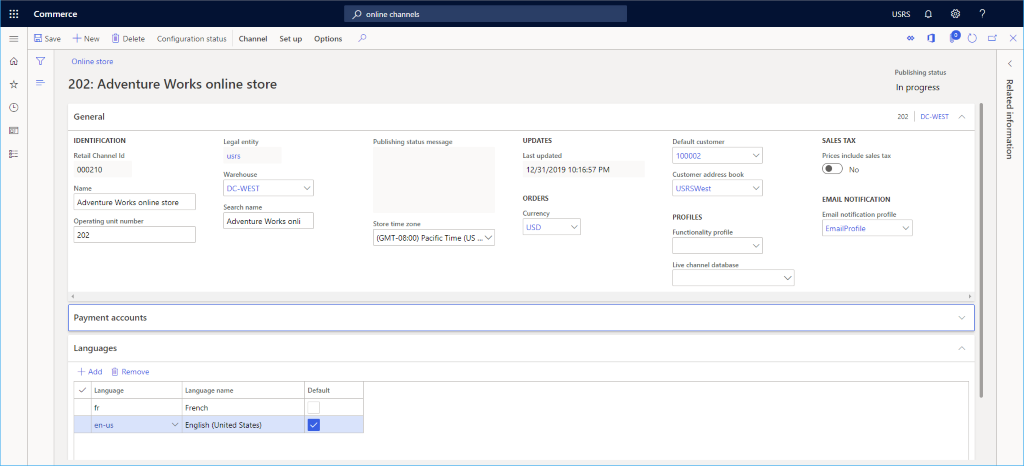
Billete
Debe tener cuidado con las implicaciones de cambiar el almacén de un canal en línea en ejecución. Los carritos del sitio de comercio electrónico que aún no se hayan retirado (a menos que se modifiquen) seguirán abasteciéndose desde el antiguo almacén, lo que afectará el cálculo de la disponibilidad del inventario.
Asigne el canal a Commerce Scale Unit
Su nuevo canal debe estar asignado a Commerce Scale Unit. Para obtener instrucciones, consulte Configurar canales para usar Commerce Scale Unit.
Configurar idiomas
Si su sitio de comercio electrónico admite varios idiomas, expanda la sección Idiomas y agregue idiomas adicionales según sea necesario.
Configurar una cuenta de pago
En la sección Cuenta de pago puede agregar un proveedor de pagos de terceros. Para obtener información sobre cómo configurar un conector de pagos de Adyen, consulte Conector de pagos de Dynamics 365 para Adyen.
Configuración de canal adicional
Las tareas adicionales requeridas para la configuración del canal en línea incluyen: configuración de métodos de pago, modos de entrega y asignación de grupo de cumplimiento.
La siguiente imagen muestra las opciones de configuración Modos de entrega, Métodos de pago y Asignación de grupo de cumplimiento en la pestaña Configurar.
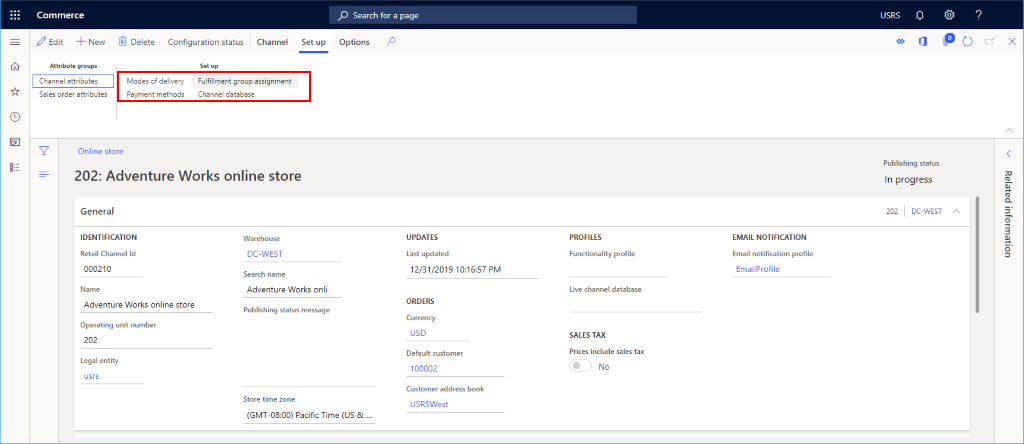
Configurar métodos de pago
Para configurar métodos de pago, siga los pasos siguientes para cada tipo de pago admitido en este canal.
- En el panel de acciones, seleccione la pestaña Configurar y, a continuación, seleccione Métodos de pago.
- En el panel de acciones, seleccione Nueva.
- En el panel de navegación, seleccione el método de pago deseado.
- En la sección General, proporcione un Nombre de la operación y configure las otras opciones de configuración que desee.
- Configure opciones de configuración adicionales según sea necesario para el tipo de pago.
- En el panel de acciones, seleccione Guardar.
En la imagen siguiente se muestra un ejemplo de método de pago en efectivo.
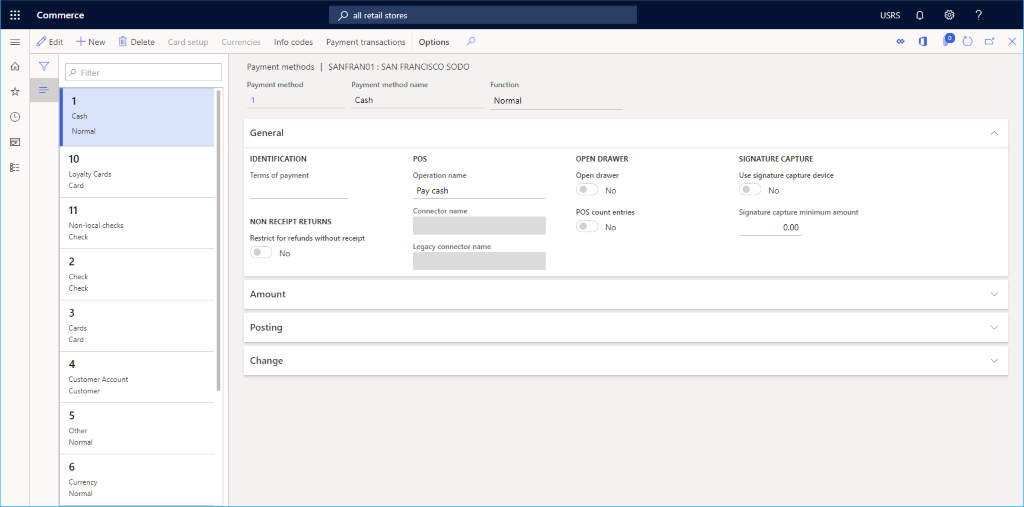
Configurar modos de entrega
Para ver los modos de entrega configurados, seleccione Modos de entrega en la pestaña Configurar del panel de acciones.
Para cambiar o agregar un modo de entrega, siga estos pasos.
- En el panel de navegación, vaya a Módulos > Gestión de inventarios > Modos de entrega.
- En el panel de acciones, seleccione Nuevo para crear un nuevo modo de entrega o seleccionar un modo existente.
- En la sección Canales comerciales, seleccione Agregar línea para agregar el canal. Agregar canales utilizando nodos de organización en lugar de agregar cada canal individualmente puede simplificar la adición de canales.
En la imagen siguiente se muestra un ejemplo de mode de entrega.
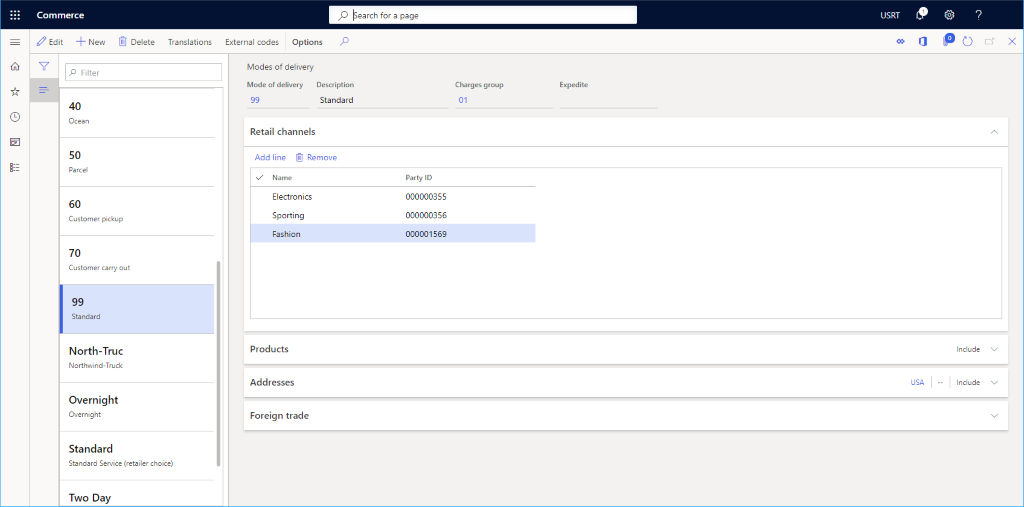
Configurar una asignación de grupo de cumplimiento
Para configurar una asignación de grupo de cumplimiento, siga estos pasos.
- En el panel de acciones, seleccione la pestaña Configurar y, a continuación, seleccione Asignación de grupo de cumplimiento.
- En el panel de acciones, seleccione Nueva.
- En la lista desplegable Grupo de cumplimiento, seleccione un grupo de cumplimiento.
- En la lista desplegable Descripción, escriba una descripción.
- En el panel de acciones, seleccione Guardar.
La siguiente imagen muestra un ejemplo de configuración de asignación de grupo de cumplimiento.
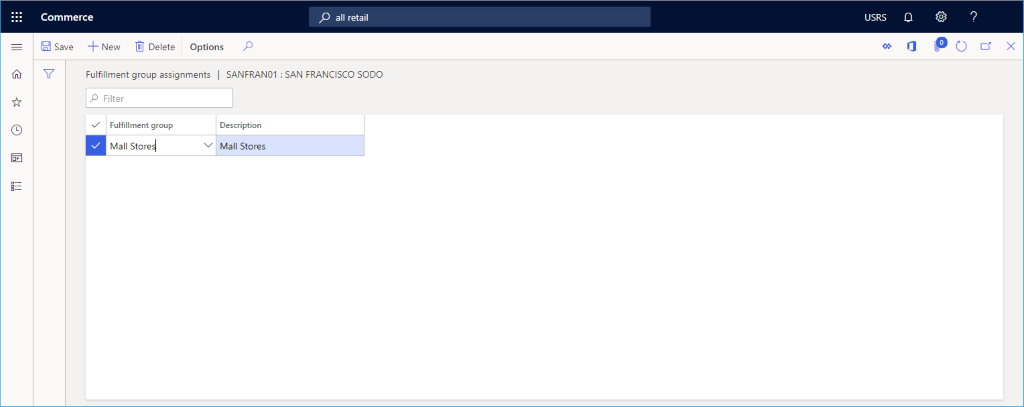
Recursos adicionales
Información general de canales
Requisitos previos de configuración del canal